2014.5 OPEL VIVARO B sat nav
[x] Cancel search: sat navPage 3 of 103

Ievads............................................ 4
Radio ........................................... 32
Kompaktdisku atskaņotājs ...........41
AUX ieeja ..................................... 47
USB ports .................................... 49
Bluetooth mūzika .........................52
Navigācija .................................... 59
Balss atpazīšana ..........................77
Telefons ....................................... 79
Alfabētiskais satura rādītājs .......100Saturs
Page 4 of 103

4IevadsIevadsVispārēja informācija.....................4
Vadības elementu pārskats ...........7
Aizsardzība pret nozagšanu ........22
Lietošana ..................................... 22
Skaņas tembra iestatījumi ............ 26
Skaļuma iestatījumi ......................30Vispārēja informācija
Informācijas un izklaides sistēma
nodrošina daudzpusīgu informāciju
un izklaidi automašīnā.
Radio ir aprīkots ar pielāgojamiem
kanālu iestatījumiem FM, MW un LW viļņu diapazoniem.
Audio atskaņotājā var atskaņot audio, MP3 un arī WMA kompaktdiskus.
Informācijas un izklaides sistēmai var pievienot ārējas datu krātuves ierīces,
piemēram , iPod, MP3 atskaņotāju vai
USB atmiņu, vai portatīvo
atskaņotāju. Ārējos audio avotus var
pievienot, arī izmantojot Bluetooth.
Optimālam skanējumam skaņas
procesors piedāvā vairākus
ieprogrammētus ekvalaizera
iestatījumus.
Navigācijas sistēmas dinamiskās maršruta plānošanas funkcionalitāte uzticami palīdzēs nokļūt galamērķī un var palīdzēt izvairīties no
sastrēgumiem un citām satiksmes problēmām.Informācijas un izklaides sistēmu pēc izvēles var vadīt, izmantojot vadības
slēdžus uz stūres statņa vai balss
atpazīšanas sistēmu.
Informācijas un izklaides sistēma var
būt aprīkota arī ar brīvroku telefona
sistēmu.
Pārdomātais vadības elementu
dizains un skaidri pārskatāmais
displejs padara sistēmas lietošanu
ērtu un vienkāršu.
Piezīme
Šajā rokasgrāmatā ir aprakstītas visas opcijas un funkcijas, kas
pieejamas dažādām informācijas un izklaides sistēmām. Daži apraksti,
tostarp displeja un izvēļņu funkciju apraksti, var neattiekties uz jūsu
automašīnu modeļa varianta, valsts
specifikāciju, īpašā aprīkojuma vai
piederumu atšķirību dēļ.
Page 55 of 103

Bluetooth mūzika55
CD30 BT — mūzikas
atskaņošana, izmantojot
Bluetooth
Bluetooth savienojums
Ir jāizveido Bluetooth savienojums
starp audio ierīci un informācijas un izklaides sistēmu, tas ir, pirms ierīces
lietošanas tā ir jāsavieno pārī ar
automašīnu.
■ Savienot pārī un saglabāt ierīču sarakstā var līdz pat 5 audio
ierīcēm, taču pievienota vienlaikus
var būt tikai viena.
■ Ja ierīcei ir gan audio atskaņotāja, gan arī telefona funkcionalitāte, tadpārī tiks savienotas tās abas.
Mobilā telefona savienošana pārī
3 84.
■ Telefona funkcijas ir aktīvas arī audio atskaņotāja lietošanas laikā,
savukārt telefona lietošanas laikā audio atskaņošana tiek pārtraukta.Audio papildierīces savienošana pārīar informācijas un izklaides sistēmu
Lai sistēmu savienotu pārī ar audio
ierīci, nospiediet taustiņu 0 un
atlasiet Bluetooth connection
(Bluetooth savienojums) . Atlasiet
tukšu vietu, pagriežot regulēšanas
pogu, un nospiediet regulēšanas
pogu vai taustiņu ⊲ vai ⊳, lai skatītu
nākamo izvēlni.
Atlasiet Pair audio device (savienot
pārī ar audio ierīci), pagriežot un nospiežot regulēšanas pogu, un pēc
tam audio ierīcē meklējiet Bluetooth
iekārtu, kas atrodas ierīces tuvumā.
Audio ierīcē redzamajā sarakstā
atlasiet My Radiosat (tas ir, sistēmas
nosaukumu) un pēc tam ar audio
ierīces tastatūru, ja tāda ir, ievadiet
informācijas un izklaides sistēmas
displeja ekrānā redzamo
savienošanas kodu.
Piezīme
Ja audio ierīcei nav ekrāna, pāra
izveides noklusējuma kods vispirms
jāievada ierīcē un pēc tam
informācijas un izklaides sistēmā.
Ierīces pāra izveides noklusējumakodu skatiet ierīces lietošanas
instrukcijā, parasti tas ir 0000.
Atkarībā no ierīces šis pāra izveides
kods var būt jāievada pretējā secībā,
tas ir, vispirms informācijas un
izklaides sistēmā.
Ja savienošana pārī nav izdevusies,
displejā parādās Connection has
failed. (Neizdevās pievienot.) un
atskan skaņas signāls. Vajadzības
gadījumā atkārtojiet procedūru.
Kad savienošana pārī ir pabeigta,
informācijas un izklaides sistēmas
displeja ekrānā ir redzams
apstiprinājuma ziņojums un pēc tam
pārī savienotās audio ierīces
nosaukums.
Piezīme
Kad ir aktīvs Bluetooth savienojums,
audio ierīces vadīšana ar
informācijas un izklaides sistēmu
izraisa audio ierīces akumulatora
straujāku izlādēšanos.
Audio ierīces pievienošana
Lai pēc pāra izveides pievienotu
audio ierīci vai izveidotu savienojumu ar citu pārī savienotu audio ierīci,
Page 59 of 103
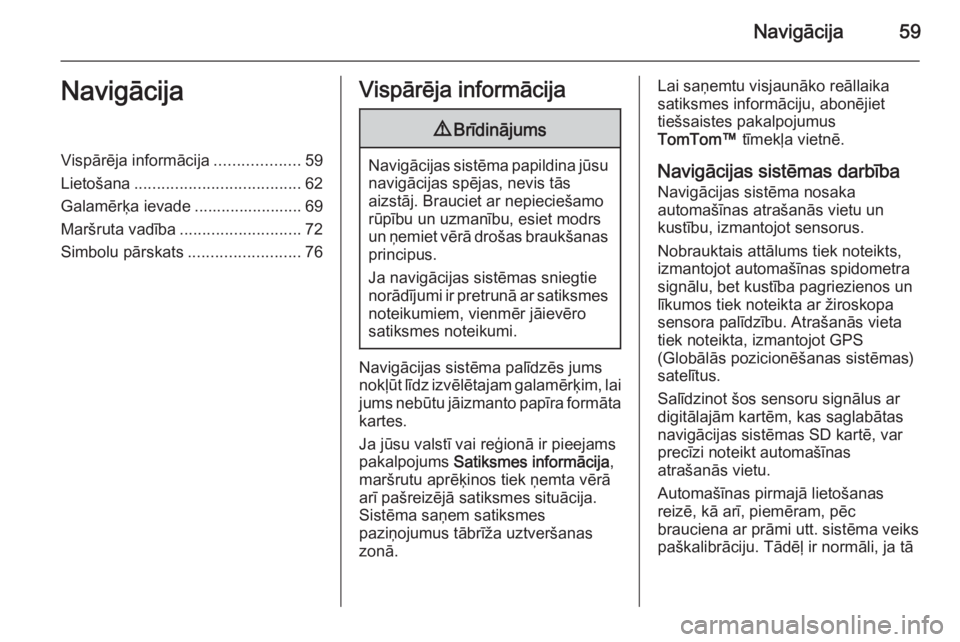
Navigācija59NavigācijaVispārēja informācija...................59
Lietošana ..................................... 62
Galamērķa ievade ........................ 69
Maršruta vadība ........................... 72
Simbolu pārskats .........................76Vispārēja informācija9Brīdinājums
Navigācijas sistēma papildina jūsu
navigācijas spējas, nevis tās
aizstāj. Brauciet ar nepieciešamo
rūpību un uzmanību, esiet modrs
un ņemiet vērā drošas braukšanas principus.
Ja navigācijas sistēmas sniegtie
norādījumi ir pretrunā ar satiksmes
noteikumiem, vienmēr jāievēro
satiksmes noteikumi.
Navigācijas sistēma palīdzēs jums
nokļūt līdz izvēlētajam galamērķim, lai
jums nebūtu jāizmanto papīra formāta
kartes.
Ja jūsu valstī vai reģionā ir pieejams
pakalpojums Satiksmes informācija ,
maršrutu aprēķinos tiek ņemta vērā arī pašreizējā satiksmes situācija.
Sistēma saņem satiksmes
paziņojumus tābrīža uztveršanas
zonā.
Lai saņemtu visjaunāko reāllaika
satiksmes informāciju, abonējiet
tiešsaistes pakalpojumus
TomTom™ tīmekļa vietnē.
Navigācijas sistēmas darbība
Navigācijas sistēma nosaka
automašīnas atrašanās vietu un
kustību, izmantojot sensorus.
Nobrauktais attālums tiek noteikts,
izmantojot automašīnas spidometra
signālu, bet kustība pagriezienos un
līkumos tiek noteikta ar žiroskopa
sensora palīdzību. Atrašanās vieta
tiek noteikta, izmantojot GPS
(Globālās pozicionēšanas sistēmas)
satelītus.
Salīdzinot šos sensoru signālus ar
digitālajām kartēm, kas saglabātas
navigācijas sistēmas SD kartē, var
precīzi noteikt automašīnas
atrašanās vietu.
Automašīnas pirmajā lietošanas
reizē, kā arī, piemēram, pēc
brauciena ar prāmi utt. sistēma veiks
paškalibrāciju. Tādēļ ir normāli, ja tā
Page 60 of 103
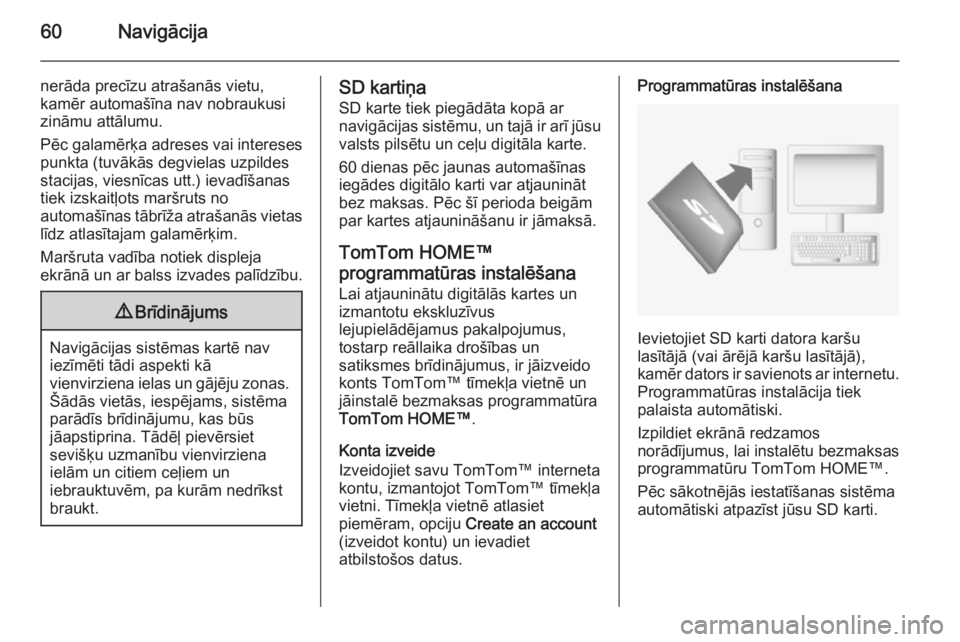
60Navigācija
nerāda precīzu atrašanās vietu,
kamēr automašīna nav nobraukusi
zināmu attālumu.
Pēc galamērķa adreses vai intereses
punkta (tuvākās degvielas uzpildes
stacijas, viesnīcas utt.) ievadīšanas
tiek izskaitļots maršruts no
automašīnas tābrīža atrašanās vietas līdz atlasītajam galamērķim.
Maršruta vadība notiek displeja
ekrānā un ar balss izvades palīdzību.9 Brīdinājums
Navigācijas sistēmas kartē nav
iezīmēti tādi aspekti kā
vienvirziena ielas un gājēju zonas. Šādās vietās, iespējams, sistēma
parādīs brīdinājumu, kas būs
jāapstiprina. Tādēļ pievērsiet
sevišķu uzmanību vienvirziena
ielām un citiem ceļiem un
iebrauktuvēm, pa kurām nedrīkst
braukt.
SD kartiņa
SD karte tiek piegādāta kopā ar
navigācijas sistēmu, un tajā ir arī jūsu
valsts pilsētu un ceļu digitāla karte.
60 dienas pēc jaunas automašīnas
iegādes digitālo karti var atjaunināt
bez maksas. Pēc šī perioda beigām
par kartes atjaunināšanu ir jāmaksā.
TomTom HOME™
programmatūras instalēšana Lai atjauninātu digitālās kartes un
izmantotu ekskluzīvus
lejupielādējamus pakalpojumus,
tostarp reāllaika drošības un
satiksmes brīdinājumus, ir jāizveido
konts TomTom™ tīmekļa vietnē un
jāinstalē bezmaksas programmatūra
TomTom HOME™ .
Konta izveide
Izveidojiet savu TomTom™ interneta
kontu, izmantojot TomTom™ tīmekļa
vietni. Tīmekļa vietnē atlasiet
piemēram, opciju Create an account
(izveidot kontu) un ievadiet
atbilstošos datus.Programmatūras instalēšana
Ievietojiet SD karti datora karšu
lasītājā (vai ārējā karšu lasītājā),
kamēr dators ir savienots ar internetu.
Programmatūras instalācija tiek
palaista automātiski.
Izpildiet ekrānā redzamos
norādījumus, lai instalētu bezmaksas
programmatūru TomTom HOME™.
Pēc sākotnējās iestatīšanas sistēma
automātiski atpazīst jūsu SD karti.
Page 61 of 103
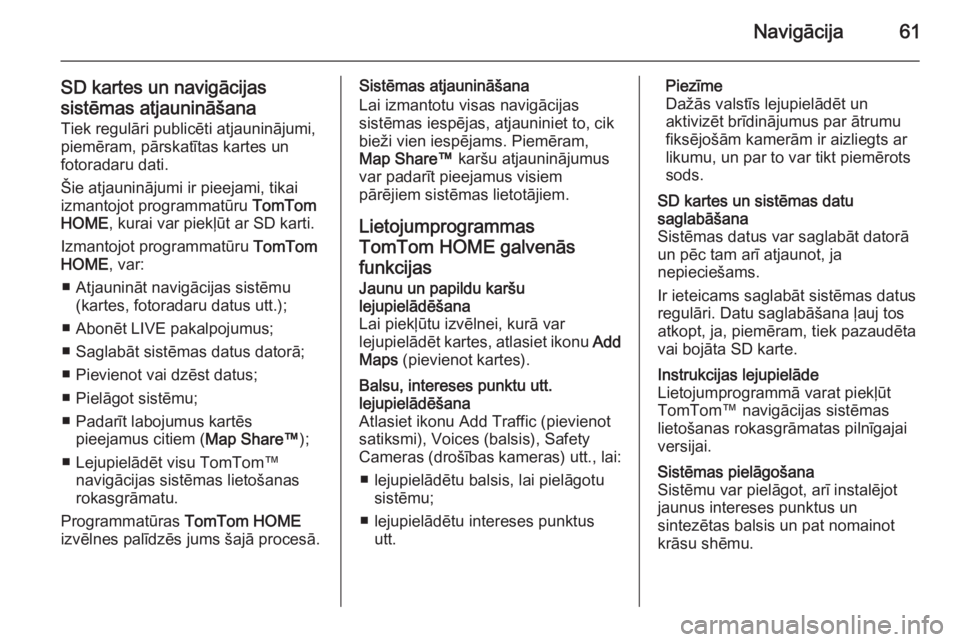
Navigācija61
SD kartes un navigācijassistēmas atjaunināšana Tiek regulāri publicēti atjauninājumi,piemēram, pārskatītas kartes un
fotoradaru dati.
Šie atjauninājumi ir pieejami, tikai
izmantojot programmatūru TomTom
HOME , kurai var piekļūt ar SD karti.
Izmantojot programmatūru TomTom
HOME , var:
■ Atjaunināt navigācijas sistēmu (kartes, fotoradaru datus utt.);
■ Abonēt LIVE pakalpojumus;
■ Saglabāt sistēmas datus datorā;
■ Pievienot vai dzēst datus;
■ Pielāgot sistēmu;
■ Padarīt labojumus kartēs pieejamus citiem ( Map Share™);
■ Lejupielādēt visu TomTom™ navigācijas sistēmas lietošanas
rokasgrāmatu.
Programmatūras TomTom HOME
izvēlnes palīdzēs jums šajā procesā.Sistēmas atjaunināšana
Lai izmantotu visas navigācijas
sistēmas iespējas, atjauniniet to, cik
bieži vien iespējams. Piemēram,
Map Share™ karšu atjauninājumus
var padarīt pieejamus visiem
pārējiem sistēmas lietotājiem.
Lietojumprogrammas
TomTom HOME galvenās funkcijasJaunu un papildu karšu
lejupielādēšana
Lai piekļūtu izvēlnei, kurā var
lejupielādēt kartes, atlasiet ikonu Add
Maps (pievienot kartes).Balsu, intereses punktu utt.
lejupielādēšana
Atlasiet ikonu Add Traffic (pievienot satiksmi), Voices (balsis), Safety
Cameras (drošības kameras) utt., lai:
■ lejupielādētu balsis, lai pielāgotu sistēmu;
■ lejupielādētu intereses punktus utt.Piezīme
Dažās valstīs lejupielādēt un
aktivizēt brīdinājumus par ātrumu
fiksējošām kamerām ir aizliegts ar likumu, un par to var tikt piemērots
sods.SD kartes un sistēmas datu
saglabāšana
Sistēmas datus var saglabāt datorā
un pēc tam arī atjaunot, ja
nepieciešams.
Ir ieteicams saglabāt sistēmas datus
regulāri. Datu saglabāšana ļauj tos
atkopt, ja, piemēram, tiek pazaudēta
vai bojāta SD karte.Instrukcijas lejupielāde
Lietojumprogrammā varat piekļūt
TomTom™ navigācijas sistēmas lietošanas rokasgrāmatas pilnīgajai
versijai.Sistēmas pielāgošana
Sistēmu var pielāgot, arī instalējot
jaunus intereses punktus un
sintezētas balsis un pat nomainot
krāsu shēmu.
Page 62 of 103

62NavigācijaLietošanaTālvadības pults
1. Vidējā poga: Apstiprināšana, piekļuve īsajai izvēlnei
Augšup, lejup, pa labi, pa kreisi
vērstie taustiņi: Pārvietošanās
izvēlnē vai kartē
Augšup/lejup vērstie taustiņi:
kartes mēroga pielāgošana
(tuvināšana/tālināšana)
Pa labi vērstais taustiņš: Piekļuve
satiksmes informācijai
2. Programmējamie taustiņi (⌞ un ⌟)
Izvēlnē: Darbību atlasīšanai un
apstiprināšanai
Kartē: kreisais taustiņš (⌞) —
atkārto balss norādi;
labais taustiņš (⌟) — parāda
maršruta kopsavilkumu
3. MENU : piekļuve galvenajai
izvēlnei
4. MAP 2D/3D
Izvēlnē: Attēlo karti
Kartē: Pārslēdz karti 2D/3D
režīmā
5. BACK : atgriezties iepriekšējā
ekrānāAr programmējamajiem taustiņiem
(⌞ un ⌟) atlasa vai apstiprina darbības,
kas ir redzamas ekrāna apakšdaļā.
Kad tālvadības pults tiek pievienota
navigācijas sistēmai, vienu reizi
iemirgojas tālvadības pultī iebūvētā
gaismas diode (LED). Lai paātrinātu
pievienošanu, sistēmas startēšanas
laikā nospiediet kādu tālvadības pults
taustiņu, pirms parādās oficiālie
paziņojumi.
Ja mirgo gaismas diode (LED) un
ekrānā parādās paziņojums, pultij
jānomaina baterijas.
Bateriju nomaiņa
Page 64 of 103
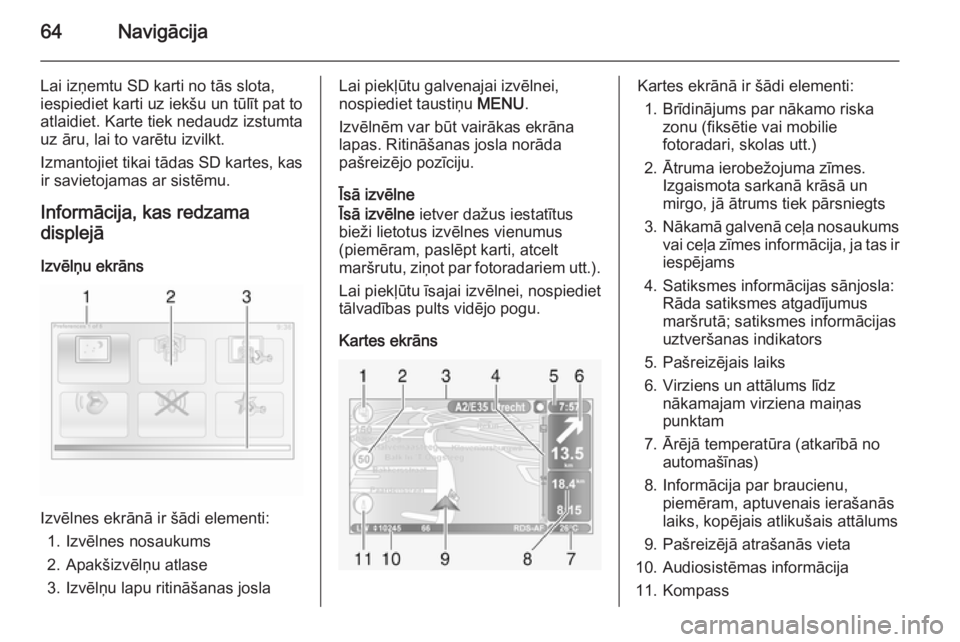
64Navigācija
Lai izņemtu SD karti no tās slota,
iespiediet karti uz iekšu un tūlīt pat to
atlaidiet. Karte tiek nedaudz izstumta
uz āru, lai to varētu izvilkt.
Izmantojiet tikai tādas SD kartes, kas ir savietojamas ar sistēmu.
Informācija, kas redzamadisplejā
Izvēlņu ekrāns
Izvēlnes ekrānā ir šādi elementi: 1. Izvēlnes nosaukums
2. Apakšizvēlņu atlase
3. Izvēlņu lapu ritināšanas josla
Lai piekļūtu galvenajai izvēlnei,
nospiediet taustiņu MENU.
Izvēlnēm var būt vairākas ekrāna lapas. Ritināšanas josla norāda
pašreizējo pozīciju.
Īsā izvēlne
Īsā izvēlne ietver dažus iestatītus
bieži lietotus izvēlnes vienumus
(piemēram, paslēpt karti, atcelt
maršrutu, ziņot par fotoradariem utt.).
Lai piekļūtu īsajai izvēlnei, nospiediet
tālvadības pults vidējo pogu.
Kartes ekrānsKartes ekrānā ir šādi elementi: 1. Brīdinājums par nākamo riska zonu (fiksētie vai mobilie
fotoradari, skolas utt.)
2. Ātruma ierobežojuma zīmes. Izgaismota sarkanā krāsā un
mirgo, jā ātrums tiek pārsniegts
3. Nākamā galvenā ceļa nosaukums
vai ceļa zīmes informācija, ja tas ir
iespējams
4. Satiksmes informācijas sānjosla: Rāda satiksmes atgadījumus
maršrutā; satiksmes informācijas
uztveršanas indikators
5. Pašreizējais laiks
6. Virziens un attālums līdz nākamajam virziena maiņas
punktam
7. Ārējā temperatūra (atkarībā no automašīnas)
8. Informācija par braucienu, piemēram, aptuvenais ierašanās
laiks, kopējais atlikušais attālums
9. Pašreizējā atrašanās vieta
10. Audiosistēmas informācija
11. Kompass